Çevrimiçi Araçları ve Yazılımı Kullanarak MP3'ü WMV'ye Dönüştürün
MP3, müzik, anlatı vb. gibi bir tür kayıttır. Ancak soruların çoğu, onu WMV'ye dönüştürebilir misiniz? WMV'nin bir video dosyası formatı olduğunu hepimiz biliyoruz. Ama evet, mümkün. Şimdi, kullanabileceğimiz daha iyi çevrimiçi araç veya yazılım hangisi? MP3'ü WMV'ye dönüştür? Bu Nasıl Yapılır makalesini şimdi okuyun ve ihtiyacınız olan doğru aracı ve adımları göreceksiniz.

- Bölüm 1: MP3'ü Ücretsiz Olarak WMV'ye Dönüştürme
- Bölüm 2: MP3'ü WMV'ye Dönüştürmenin En İyi Yolu
- Bölüm 3: MP3'ü WMV'ye Dönüştürme Hakkında SSS
Bölüm 1: MP3'ü Ücretsiz Olarak WMV'ye Dönüştürme
Vidmore Ücretsiz Video Dönüştürücü Çevrimiçi
Artıları
- Güvenli ve kullanımı ücretsizdir.
- MP4, MKV, AVi, FLV, MP3 ve daha fazlası gibi çok sayıda dosya formatını destekler.
- Sadece üç adımda MP3'ü WMV'ye dönüştürebilir.
- Çeşitli formatları hızlı bir şekilde dönüştürebilir.
Eksileri
- Sınırlı özelliklere sahiptir.
MP3'ü çevrimiçi olarak ücretsiz olarak WMV'ye dönüştürün Vidmore Ücretsiz Video Dönüştürücü Çevrimiçi. Hızlı ve kullanımı kolaydır. Yine, kullanımı ücretsizdir. Bu, hiçbir şey için ödeme yapmanız gerekmediği anlamına gelir. Ayrıca tarayıcınızda MP3'ü WMV formatına dönüştürebildiğiniz için PC'nizde yerden tasarruf edebilirsiniz. Şimdi, aşağıdaki adımları paylaşmamıza izin verin:
Aşama 1: Vidmore Free Video Converter Online'ın ana sayfasına gidin. Ardından, ana arayüzünü göreceksiniz. Dönüştürülecek Dosyaları Ekleyin ortada. Bundan sonra, tıklayın.
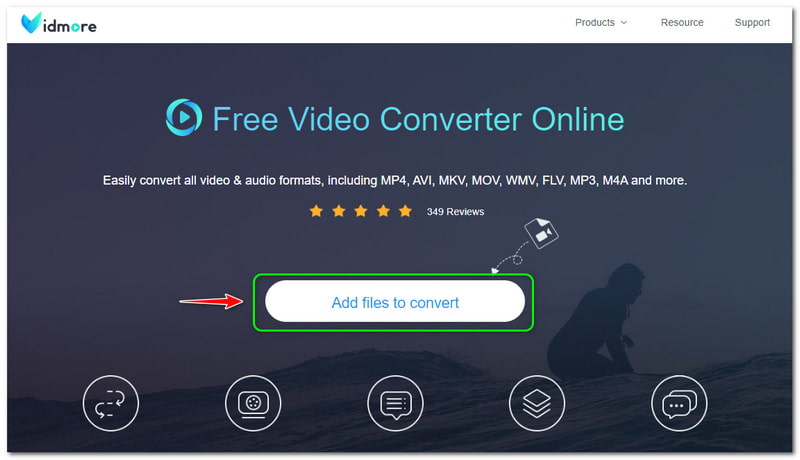
Adım 2: Ardından, Vidmore Free Video Converter Online, Vidmore Launcher'ı indirmenizi gerektirir. Bundan sonra, simgesine dokunun. Açık Yukarıdaki paneldeki düğmesine basın ve MP3 dosyanızı bilgisayarınızdan ekleyin.
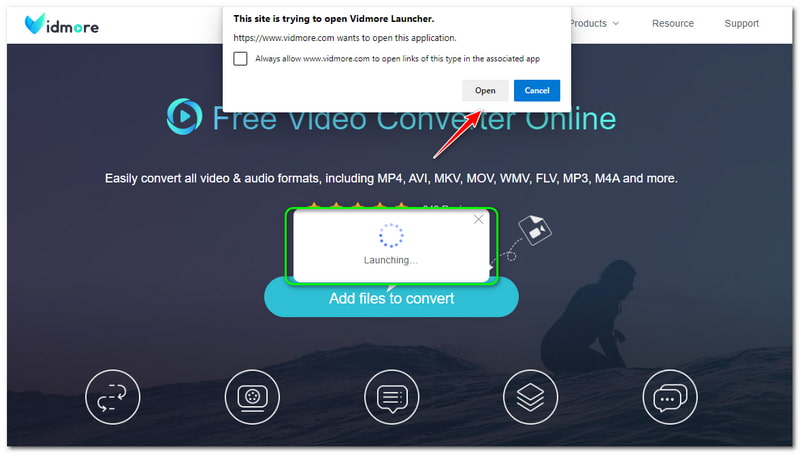
Aşama 3: MP3 dosyanız eklendikten sonra ana dönüştürme paneline gideceksiniz. Altta tüm biçimleri göreceksiniz ve ardından WMV dosya formatı. İsterseniz MP3'ü MP4'e dönüştür, sadece MP4 çıktı biçimini işaretleyin.
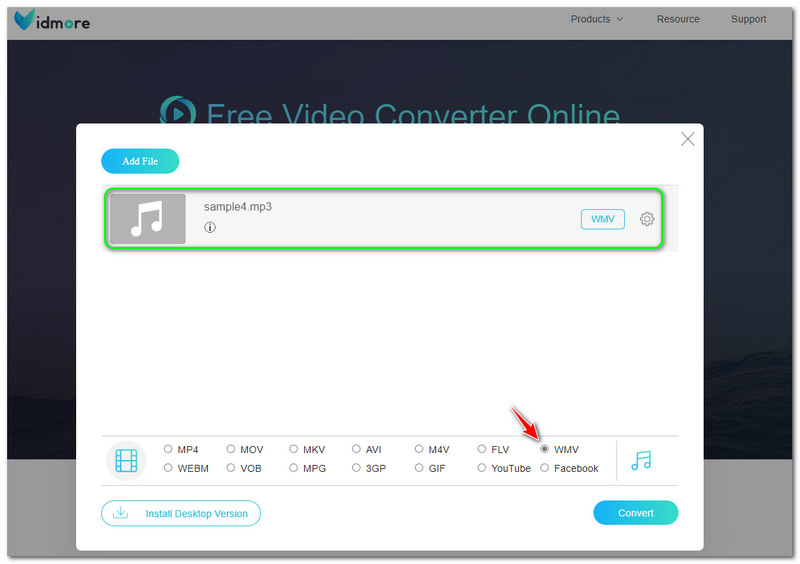
4. Adım: simgesine dokunarak MP3 dosyanızı WMV dosya biçimine dönüştürmeye başlayabilirsiniz. Dönüştürmek ana panelin sağ alt köşesindeki düğmesine basın.

Yukarıda okuduklarınız, MP3'ü WMV'ye dönüştürmek için ayrıntılı adımlardır. Süper kolay ve hiçbir sınırlaması olmadığını fark edeceksiniz. Ayrıca, ses ve video dosya biçimlerini dönüştürmek için Vidmore Free Video Converter Online'ı kullanmayı düşünebilirsiniz.
Windows Media Player
Artıları
- Windows'tan yerleşik bir yazılımdır.
- Bu bir müzik çalar ve dönüştürücüdür.
- Kullanımı ücretsizdir.
Eksileri
- Mac için uygun değildir.
- Dönüşüm sürecine odaklanmıyor.
- Dönüşüm sürecinde çok fazla zaman alır.
Windows Media Player, Windows'ta yerleşik bir yazılımdır. Başlangıçta en sevdiğiniz müziği çalabileceğiniz bir müzik çalardı. İyi haber şu ki, Windows Media Player ayrıca MP3'ü WMV'ye ücretsiz olarak da dönüştürebilir. Ancak, Mac Windows Media Player'ı desteklemediğinden Mac'te MP3'ü WMV'ye dönüştürmenize izin vermez.
Soru, Windows Media Player'da MP3'ün WMV'ye nasıl dönüştürüleceğidir? Bir müzik çalarda dönüştürmek mümkün mü? Evet öyle. Bilgisayarınıza yalnızca boş bir disk okumanız gerekecektir. Ardından, boş ses CD'sine bir ses dosyası yazın. Daha sonra şuraya gidin: Müzik seçeneğini seçin, MP3 dosyalarını tıklayın ve CD'ye yazmaya başlayın.
Yazma işleminden sonra CD'yi kopyalayarak formatı WMV olarak değiştirmeye başlayabilirsiniz. Aşağıda, doğru şekilde nasıl yapılacağına ilişkin adımlar verilmiştir. Onları şimdi görün!
Aşama 1: Panelin sol üst tarafında, Düzenlemek düğmesini seçin ve Seçenekler seçimlerden birinde.
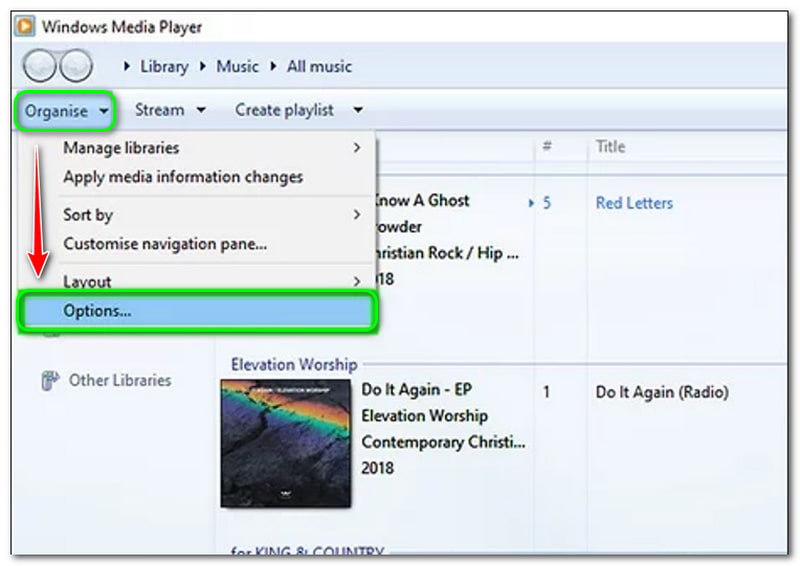
Adım 2: Ardından, yeni bir seçenek penceresi açılacaktır. Sol üst kısımda, seçin Huzur içinde uyu müzikve ardından bkz. Kopyalama Ayarı. değiştirmeye başlayabilirsiniz. Biçim içine WMV. Bir kez yapıldıktan sonra, ayrıca değiştirebilirsiniz. Ses kalitesi.
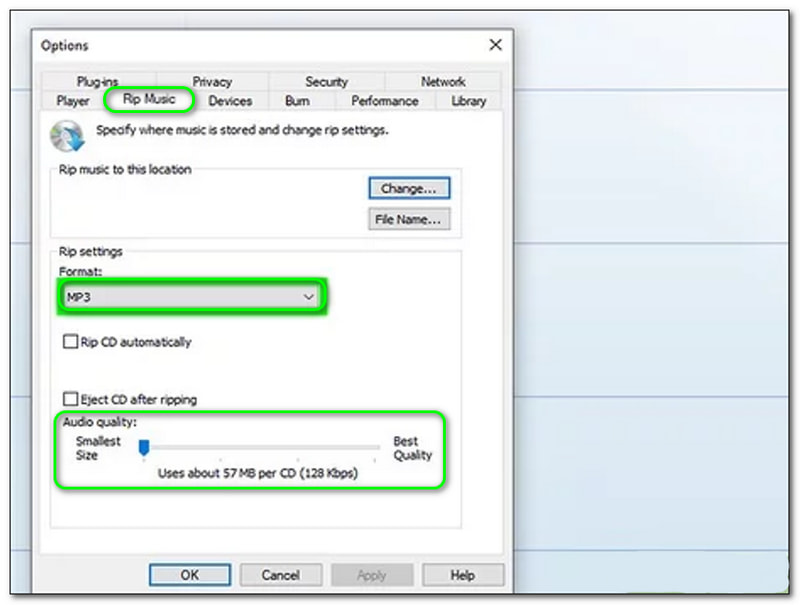
Aşama 3: Değiştirme işleminden sonra, simgesine dokunun. tamam Seçenekler penceresinin altındaki düğmesine basın.
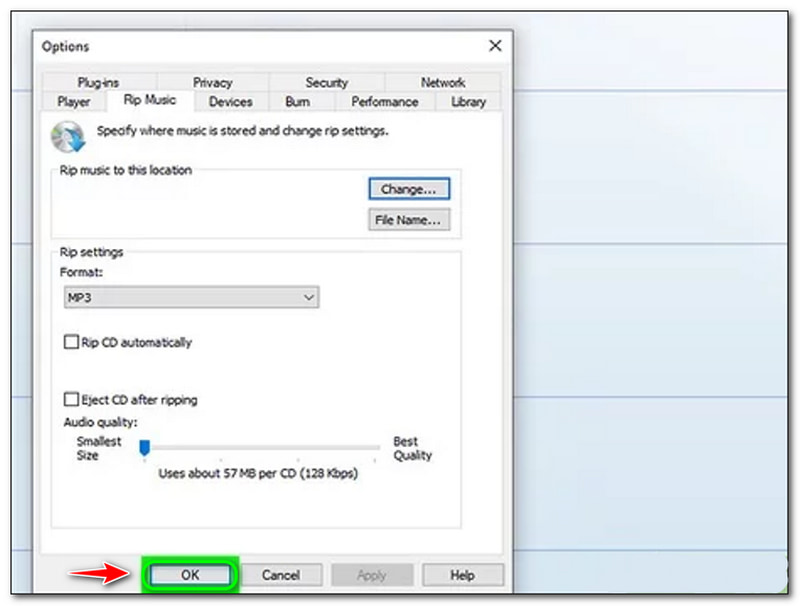
4. Adım: Ana arayüzde, seçin Rip Ayarları ve tıkla CD'yi otomatik olarak kopyala. Bundan sonra artık WMV çıktı formatına sahip olabilirsiniz.

Bundan sonra yapabilirsin Windows Media Player'da DVD'yi kopyalayın MP3'ü WMV'ye dönüştürmek için. Windows Media Player kullanarak MP3'ü WMV'ye dönüştürmek biraz zor. Boş bir CD'ye ihtiyacınız olacak ve çok fazla zaman harcayacak birçok işlem yapmanız gerekecek. Bununla birlikte, Windows Media Player bir MP3'ten WMV'ye dosya dönüştürücüdür.
ÜcretsizDönüştür
Artıları
- Yazılım indirmenizi gerektirmez.
- Ücretsiz olarak çevrimiçi bir MP3'ten WMV'ye dönüştürücüdür.
- Basit bir kullanıcı arayüzüne sahiptir ve kullanımı kolaydır.
Eksileri
- Tüm özellikleri kullanabilmek için üye olmanız gerekmektedir.
- MP3'ü WMV'ye dönüştürürken Reklamları var.
Yukarıda belirtildiği gibi FreeConvert, ücretsiz olarak kullanabileceğiniz çevrimiçi bir araçtır. MP3'ü WMV'ye hızlı bir şekilde dönüştürmek isteyen yeni başlayan kullanıcılar için basit ve mükemmeldir. Bunu yapabilmek için aşağıdaki yöntemlere bakın:
Aşama 1: FreeConvert'in ana sayfasını açın. Ardından, ortada dikdörtgen bir panel göreceksiniz. Dosya eklemek için tıklayın Dosyaları Seç buton.
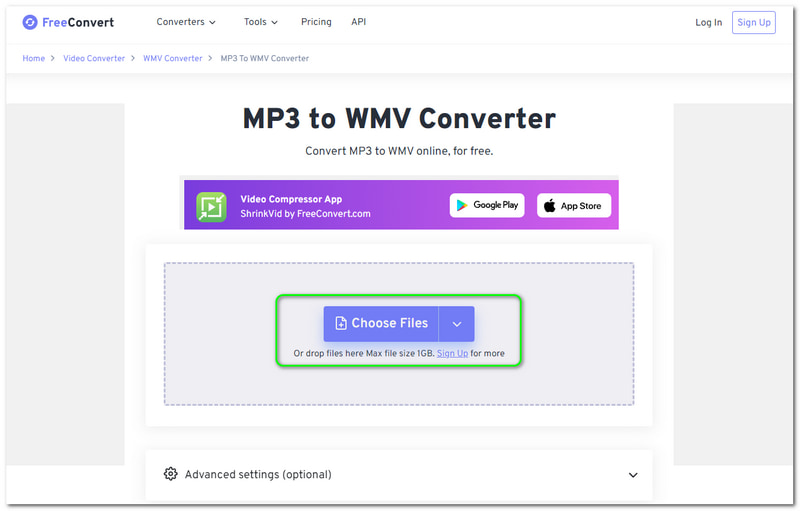
Adım 2: Bilgisayarınızdan, cihazınızdan, Dropbox'tan ve Google Drive'dan dosya ekleyebilirsiniz. URL'yi sese de girebilirsiniz. Dosyayı ekledikten sonra değiştirin. Çıkış biçimi WMV'ye.

Aşama 3: Dönüştürme işleminden önce isteğe bağlı olarak Ayarları değiştirebilirsiniz. Memnunsanız, tıklayın WMV'ye Dönüştür buton. Ardından işlemi bekleyin ve çıktı dosyasını bilgisayarınıza kaydedin.
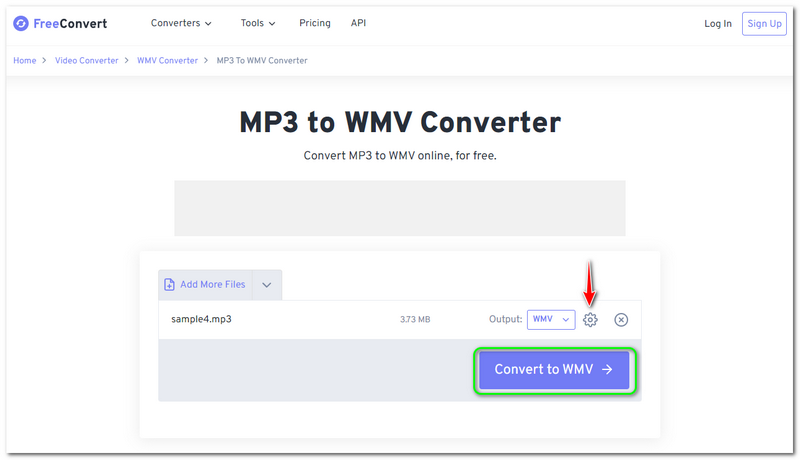
Genel olarak, FreeConvert uygundur. Bununla birlikte, yalnızca 1 GB'den fazla olmayan ses yükleyebilirsiniz. Bu nedenle, dosya ekleme konusunda sınırlamaları vardır. Üstelik ücretsiz olarak kullanmayı düşünebilirsiniz.
Bölüm 2: MP3'ü WMV'ye Dönüştürmenin En İyi Yolu
Vidmore Video Dönüştürücü güvenilir bir yazılımdır ve ücretsiz olarak indirilebilen bir MP3 to WMV dönüştürücüdür. Yalnızca sesi dönüştürmede değil, aynı zamanda MP3'ten WMV'ye video, resim vb. dönüştürmede de hızlıdır. MP3'ünüzü WMV'ye dönüştürmek için aşağıdaki ayrıntılı adımlara bakın:
Aşama 1: Vidmore Video Converter'ı indirdikten sonra başlatmaya başlayın.
Ardından, bir arayüz görünmeye başlayacaktır. Ses dosyalarını iki şekilde ekleyebilirsiniz; Dosya Ekle panelin sol üst tarafında veya Artı ortadaki düğme.
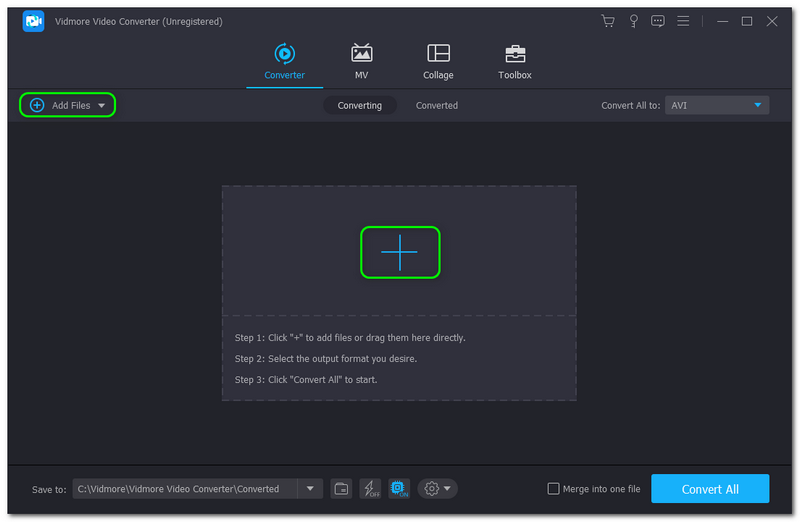
Adım 2: Ardından, bilgisayarınızdan ses ekleyin, ses ana panelde görüntülenecektir. Formatı değiştirmek için şunu göreceksiniz: Hepsini dönüştür Panelin sağ üst köşesindeki düğmeye basmak ve değiştirmek için WMV biçim.
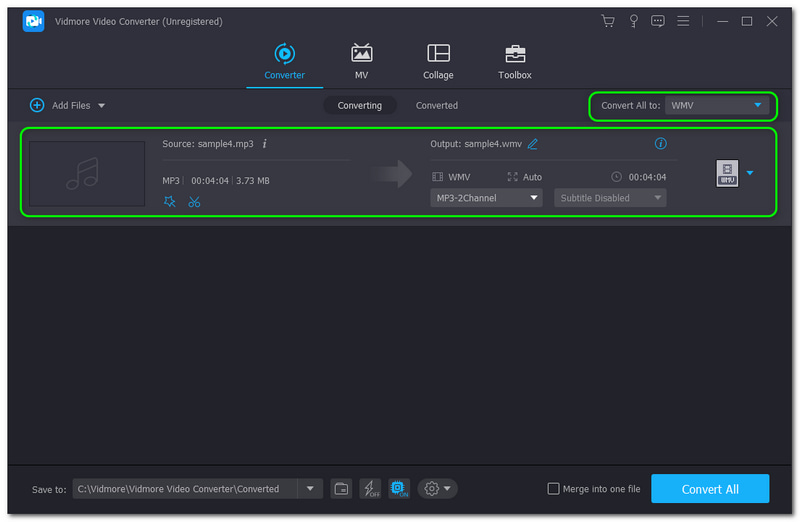
Aşama 3: Bundan sonra, vur Hepsini dönüştür MP3'ünüzü WMV'ye başarıyla dönüştürmek için panelin sağ alt kısmındaki düğmesine basın. İşlem bitene kadar bekleyin. O zaman, onu görebilirsin Dönüştürücü Klasörü PC'nizde.
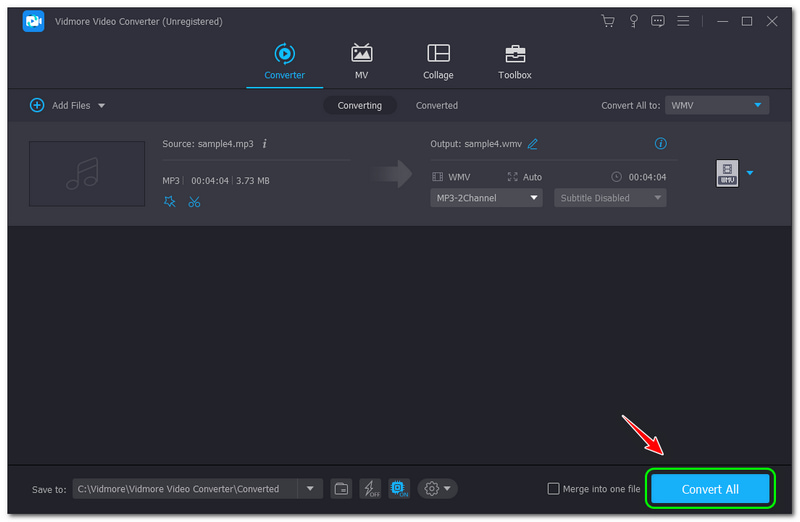
Ek olarak, Vidmore Video Converter'ın deneme sürümünü 30 gün boyunca kullanabilir ve 200'den fazla formatının keyfini sınırsız olarak çıkarabilirsiniz. Ayrıca, kaliteden ödün verilmediği için çıktı biçimini takdir edeceksiniz. Şimdi ücretsiz indirin ve kullanın!
Bölüm 3: MP3'ü WMV'ye Dönüştürme Hakkında SSS
WMV daha iyi bir format mı?
Daha iyi bir dosya formatı olduğunu söyleyebiliriz. Sıkıştırma oranı söz konusu olduğunda da iyidir. Bu nedenle, e-posta yoluyla bir ses veya video dosyası göndermek istediğinizde uygun olacaktır. Ardından, video kalitesi ve ses mükemmel. Ayrıca, WMV dosya formatı, gerekirse daha eski bir yazılım sürümünde bile etkin bir şekilde çalışır.
MP3 dosyası WMV dosya biçiminden daha mı küçük?
Hayır. İki dosya formatı arasında daha derine inerseniz, WMV dosya formatı MP3'ten çok daha küçüktür. Ayrıca, özellikle bilgisayarınızda yerden tasarruf ediyorsanız, MP3 dosyalarını sıkıştırmak için WMV biçimini kullanabilirsiniz.
MP3 dosya formatı nedir?
Hayır. İki dosya formatı arasında daha derine inerseniz, WMV dosya formatı MP3'ten çok daha küçüktür. Ayrıca, özellikle bilgisayarınızda yerden tasarruf ediyorsanız, MP3 dosyalarını sıkıştırmak için WMV biçimini kullanabilirsiniz.
Sonuç
Bu Nasıl Yapılır makalesinin yardımıyla çevrimiçi araçlar ve yazılım dönüştürücü ile uğraşmayı bitirdik. Dosyalarınızı etkili bir şekilde dönüştürmek için bu adımları kullanabileceğinizi garanti ediyoruz. Son olarak, sizi bir sonraki yüklememizi okumaya davet ediyoruz. Orada görüşürüz!


